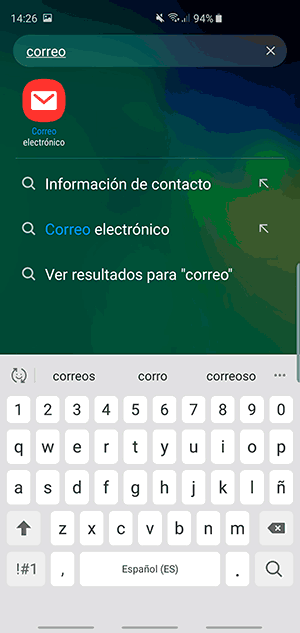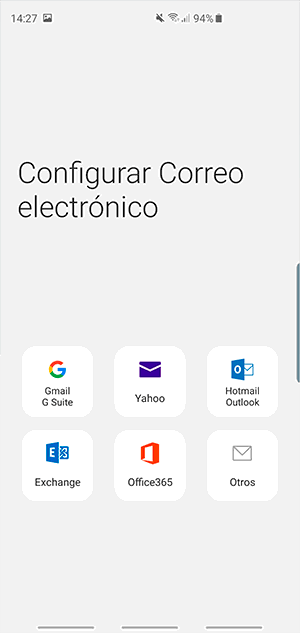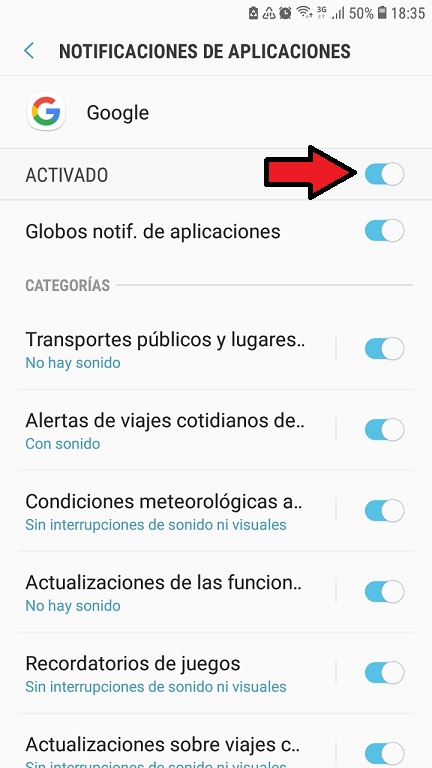Como configurar correo en Samsung S10
AUTOR PREGUNTA #1
Hola a todos. Necesito tener mi correo actualizado en un Samsung Galaxy S10 y que me lleguen al móvil también los mismos emails que en el PC, por favor ayuda.
-
7 personas más tuvieron esta duda Yo también
Esto también te interesa!
PREGUNTAS SIMILARES
#2
Pues depende del correo que quieras añadir en tu Galaxy S10 pero para que puedas añadir cualquier tipo de correo tienes estos pasos:
- Abre el cajón de aplicaciones deslizando la pantalla principal con los dedos.
- Busca la aplicación de Correo electrónico o bien usa la barra de buscador que te sale arriba para buscar “Correo”
- Ahora elige el tipo de cuenta que quieres y sigue los pasos para poder configurarla
#3
Para que tengas todas las cuentas que quieras en tu móvil es muy útil unas Gmail que viene casi siempre por no decir siempre instalada en Android y te ayuda a tener todos tus correos en la misma aplicación. Aunque sea Gmail te deja añadir cualquier tipo de cuenta como Outlook o Yahoo así que no hay problema en eso. Buscando Gmail en la carpeta de Google de tu Galaxy S10 podrás empezar a configurarlo como verás en estos pasos:
#4
Entiendo que quieras tener tu cuenta de correo electrónico siempre a la mano, y mucho más en un teléfono Samsung Galaxy S10, te explicare como puedes hacer para configurarlo:
Para realizar la configuración del correo en el teléfono Samsung Galaxy S10te voy a decir algunas alternativas con las que lo puedes hacer, solo sigue los siguientes pasos:
1era. Alternativa.
- Como paso inicial debes desplazar la pantalla principal del dispositivo móvil de manera que puedas ingresar a la sección “Aplicaciones”
- Posteriormente, se desplegara una lista de Apps, debes seleccionar “Correo electrónico”
- A continuación, escoge la cuenta que deseas configurar en el terminal.
2da alternativa.
- Desplaza la pantalla del móvil hacia arriba de manera que puedas acceder al menu de herramientas.
- Presiona sobre la herramienta “Samsung”
- Se desplegara una lista de alternativas donde debes escoger “Correo electrónico”
- De manera automática se abrirá una pestaña donde aparecen dos barras, debes escribir la dirección y la contraseña del correo electrónico. En la parte inferior se puede leer “Iniciar sesión”presiona sobre esta opción.
3ra alternativa.
- Con la ayuda del dedo, desplaza hacia arriba la pantalla de inicio y presionas la sección “Ajustes”.
- Posteriormente se muestra un directorio con varias alternativas, escoges “Nubes y cuentas”.
- A continuación, debes presionar la alternativa “Cuentas”.
- Ahora serás redireccionado a la opción “Añadir Cuenta”.
- Ingresa la cuenta de correo electrónico que deseas configurar.
- Presiona en la parte inferior de la pantalla donde hay un rectángulo que dice “Siguiente”
- Luego veras una ventana emergente sonde se muestra la alternativa “Aceptar”
- Veras un mensaje información en donde te pregunta si deseas hacer una copia de seguridad, si no deseas hacerla, solo debes quitar la tilde que aparece en el recuadro y pulsas “Siguiente” y automáticamente se configura el correo electrónico en tu dispositivo Samsung Galaxy S10.
Escoge entre estas tres alternativas cual es la que más te guste.
#5
Aunque no lo creas realizar esta acción es verdaderamente sencillo, para ello simplemente tienes que entrar a los ajustes de tu teléfono móvil, aunque si no conoces el procedimiento igualmente te lo presentare a continuación:
- Como primer paso tiene que acceder a la pantalla principal de tu teléfono móvil.
- A continuación debes deslizarla hacia arriba con ayuda de tus dedos, de modo que te aparezca el menú de aplicaciones.
- Luego, tienes que buscar el símbolo de una tuerca el cual representa a la opción de “Ajustes”, al localizarla selecciónala.
- Posteriormente debes descender en el menú donde aparecerás, hasta encontrar una opción llamada “Nube y cuentas”, está la podrás distinguir porque posee el icono de una llave en su lado izquierdo, al verla oprime sobre ella.
- Como podrás notar, se abrirá una nueva ventana, y como primera alternativa aparecerá una barra llamada “Cuentas” selecciónala para proseguir.
- Después veras que habrá una pestaña que tiene un símbolo de “+” en su lado izquierdo llamada “Añadir cuenta” debes presionar sobre ella para proseguir.
- Ahora se te ofrecerá una lista de cuales servidores se encuentran disponibles en tu móvil para abrir la cuenta, tienes que seleccionar la segunda opción que se titula como “Correo electrónico”.
- Luego se te abrirán las plataformas desde donde puedes acceder a tu correo electrónico, aquí tienes que escoger la opción de “Google” representada por la letra “G” en la parte superior izquierda.
- A continuación coloca tu nombre de usuario y contraseña, para luego presionar en la opción que está abajo a la derecha llamada “Iniciar sesión”.
- Ante esto, el sistema te mostrara una página titulada “¿Permites el acceso a tu información?”, en este caso debes presionar “Si”.
Y listo, finalmente tendrás configurado tu correo electrónico en tu Samsung S10.
Sin embargo, debes saber que tienes que activar la sincronización de notificaciones con tu dispositivo para que este pueda llevarte la información acerca de los avisos de la cuenta, para ello entonces sigue este tutorial:
- Primero tienes que ejecutar los pasos que te mostré al principio para acceder al menú de aplicaciones.
- Una vez que estés adentro, tienes que seleccionar la opción de “Google”, está la podrás encontrar por su icono característico de una “G”.
- Luego de esto tienes que presionar el icono de tres puntos que se ubicara en la parte inferior derecha de tu pantalla.
- Como veras se te abrirá un cajón de alternativas, aquí tienes que escoger la que se describe como “Configuración”.
- Una vez adentro debes oprimir en la segunda opción que se te ofrecerá, la cual se titula “Notificaciones”.
- Ante esto se te llevara a una lista de opciones referentes a los ajustes predeterminados de tu dispositivo, en esta habrá una opción de primera que dice “Desactivado” y justo al lado se encontrara una barra, esta debes deslizarla hacia la derecha y verificar que se torne en azul.
Como podrás notar cuando hayas realizado esta acción, todas las opciones en la parte de abajo se colocaran de color azul igualmente, lo que significara que ya podrás recibir avisos de esta herramienta.